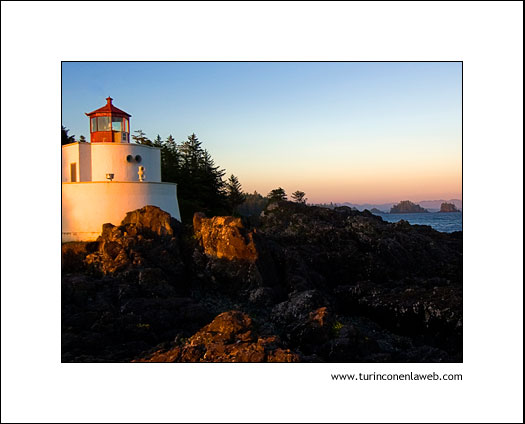Vamos a ver como enmarcamos una foto desde Photoshop y pondremos nuestra firma. Partimos de la siguiente imagen y veremos como poner un marco blanco en ella

Lo primero que vamos a hacer es abrir la foto sobre la que queremos poner un marco, la de arriba. Para ello utilizaremos la opción Archivo > Abrir, y buscaremos en nuestro disco duro la imagen sobre la que queremos trabajar.
Sobre esta imagen, vamos a realizar sucesivas ampliaciones del tamaño del lienzo en distintos colores, de modo que conformemos el marco.
Los valores que voy a dar a continuación están a mi gusto, cada uno puede probar los valores que quiera o que mas le guste el resultado final.
Vamos a rodear la imagen de un filo negro casi imperceptible. Para ello ampliaremos el lienzo con el menú Imagen > Tamaño de lienzo… en 2 pixeles de ancho y otros 2 de alto, seleccionando el color negro. Observar que he marcado la opción de Relativo, con esto conseguimos que amplie el lienzo en el tamaño indicado respecto al tamaño original.
A continuación pondremos un marco blanco. Volvemos a ampliar el tamaño del lienzo, esta vez en 120 pixeles de ancho y otros 120 de alto, pero seleccionando el color blanco.
Para terminar, ampliamos por tercera vez el lienzo, de nuevo en color negro, con 2 pixeles de alto y 2 de ancho.
Una vez que tenemos el marco podemos añadir una firma a la foto. Para la firma, vamos a seleccionar la herramienta Texto horizontal en la Paleta de Herramientas. En la fuente seleccionaremos la que hemos elegido (en nuestro caso, Trebuchet MS), con un tamaño de 8 pt para la proporción de la imagen elegida, y la alineación del texto a la derecha. También nos aseguraremos de que el color elegido en Photoshop sea el negro.
Pulsamos con el cursor sobre la esquina inferior derecha, intentando alinear el cursor con el final de la foto interior (no del lienzo), y escribimos nuestro nombre.
Y ya solo queda guardar nuestra foto.